Lépésről lépésre - hogyan kell telepíteni és konfigurálni drupal

Ez a kézikönyv elsősorban a kezdők, akik fogalmam sincs hol valóban elkezd dolgozni Drupal.
Egyes elemek a kézikönyv, mint telepítésével és konfigurálásával szoftvercsomag
Denver utánozza a webszerver nem csak ha dolgozik Drupal, hanem más közös CMS.
Következő bekezdésekben a kézikönyv lehet nullától telepíteni Drupal a helyi gépen, annak érdekében, hogy tanulmányozzák a jövőben, és teszt nélkül is az internet-hozzáférést, a telepítéshez a szerveren, és a szervezet teljes jogú oldalon.
I. fordul a számítógép egy helyi szerverre.
A szoftver telepítése csomag - Denver
1. Tehát mi dolgozni Drupal, és más CMS egy PC-n futó Windows operációs rendszer. kell telepíteni és beállítani rajta - MySQL adatbázis, web-szerver (például: Apache) és PHP. Denver szoftvercsomag teszi, hogy nagyon könnyű telepíteni ezeket az előre konfigurált szoftver a számítógépén csak néhány kattintás, és kezelése (engedélyezés, tiltás és indítsa újra) minden 3 hivatkozások.
2. Csomagolás programok Denver letöltés itt - DENWER
3. Indítsa el a letöltött telepítő fájlt a Denver.
4. Telepítés Denver nagyon egyszerű. Futtatása után a telepítő fájlt Denver elindul egy telepítő varázsló, hogy a telepítési folyamat során kérni fogja néhány kérdést magyarázatokkal nekik oroszul és telepítse a számítógépére. Befejezése után a telepítő varázsló megnyílik Denver internetböngésző, ahol tájékoztatni kell, hogy Denver telepítése sikeresen megtörtént, és készen áll a működésre.
1. Drupal telepítése, töltse le a terjesztésre. megtalálható a honlapunkon. Meg kell swing a legújabb kiadás pillanatában this- Drupal 6.15, általában ez a felső és az elszigetelt, a menü letöltés, kattints a Drupal 6.15 pont és nyitott egy új oldalt, kattintson az elem - Letöltés Drupal 6.15. Csak a legújabb verzióját Drupal, akkor azt hiszem, a figyelem nem kell élesíteni, frissítse, és van egy frissítést, akkor korrigálni a hiányosságokat és hibákat a korábbi verziók.
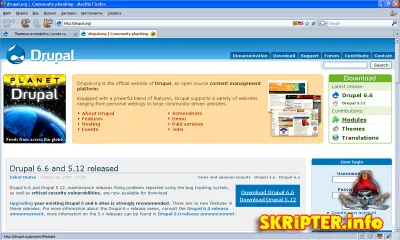
2. Térjünk a C: \ Web szerverekhez \ home (a szerver mappa) .. Ez létrehoz egy mappát vashsayt.ru - az Ön weboldalán, és ebben a mappában - mappa létrehozása www.
3. Nyissa meg a letöltött fájlt distibutivom Drupal, benne egy mappa - Drupal-x.x (x.x - Drupal változat). Izvlechom tartalom Drupal-x.x mappájának a most létrehozott - www.
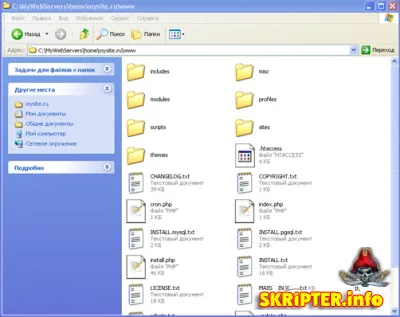
4. Futtassa a korábban telepített parancsikonnal Denver - Etpu indítása az asztalon, vagy a Fájl - Strart.exe található denwer mappát a mappa a szoftvercsomag - Denver (C: \ Web szerverekhez - alapértelmezett).
5. Ha már telepítve van a tűzfal (firewall), majd amikor elkezd Denver, akkor megjelenik egy ablak, hogy kérjen engedélyt dolgozni Apache https Server programot. A gombra kattintva - Unlock, így működés Denver web-szerver.

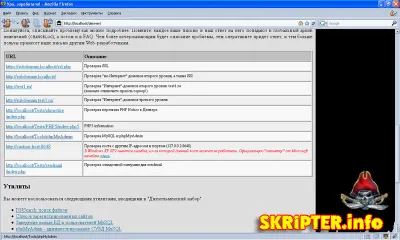


9. Néha, amikor telepíteni Drupal hiba léphet fel (lásd az alábbi képen), kapcsolódó hiánya settings.php fájlt.
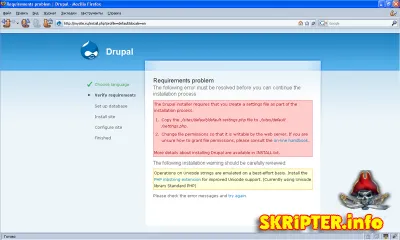
10. Annak érdekében, hogy megoldja ezt a problémát menjünk a C: \ Web szerverekhez \ home \ z sayt.ru \ www \ oldalakat \ default \ -, és hozzon létre ebben a mappában, egy egyszerű szöveges fájl egy egyszerű jegyzettömb. Nevezze át az új szöveges fájlt a settings.php. Ezt a fájlt fogja használni a CMS tárolni néhány beállítást webhely (például: a beállítás adatbázis-kapcsolat, stb.) Vissza a böngésző és kattintson a Tovább gombra az F5 billentyűt -, hogy frissítse a nyitott oldalt is. Ezután a Drupal telepítési varázsló fog menni a következő lépés - a kapcsolatot CMS kapcsolat beállításait és az adatbázist.
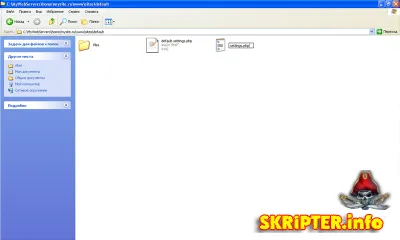
11. A CMS-kapcsolat beállításai oldalon és az adatbázis - adja meg az adatbázis nevét (kértük a 7. bekezdés) az Adatbázis neve. Az Adatbázis felhasználónév megadása a felhasználó az adatbázis nevét, az alapértelmezett Denver - gyökér. Adatbázis jelszó mezőt üresen hagyja, a Denver-alapú adatbázis root felhasználó fut jelszó nélkül. A legördülő menü - Speciális beállítások, mező Database host - szabadság töltött alapértelmezés szerint Denver dolgozik egy adatbázis helyileg, távolról sem over IP. A Tábla előtag, tudomásul vesszük, hogy minden Drupal táblák az adatbázis jön létre a prefix - drupal_ elején a tábla nevét. Kattintson a gomb mellett - Mentés és folytatás.
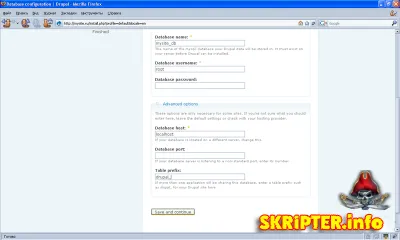
12. Amikor a Mentés gombra kattint, és továbbra is a Drupal telepítési varázsló létrehozza a szükséges adatbázist CMS táblázatok és töltse ki őket az eredeti adatokat, részeként a beállítási webhely rögzítésre kerül a settings.php fájlt.
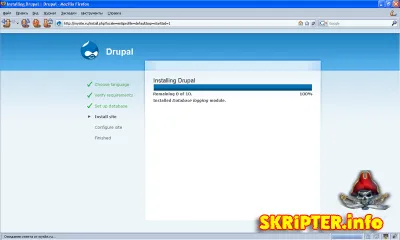
A tanácsom az, hogy tartalmazza webcím és ellenőrizze CMS frissítéseket.
Konfigurálása után a beállításokat, kattintson a Next gombra - Mentés és folytatás.
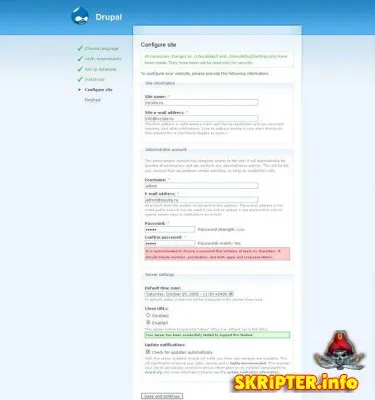
14. befejezése után telepítése Drupal kattintva link mellett mester - az új webhely, és lépni a főoldalra, hogy az imént létrehozott helyi gépen található.
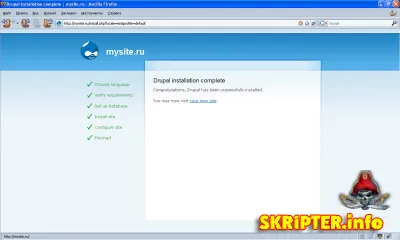
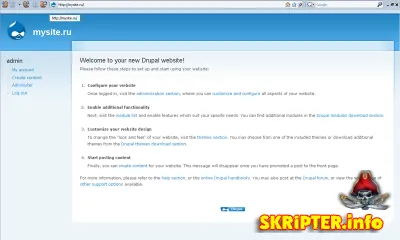
Itt az elv és a teljes beállítási Drupal, sok remény a kézikönyv segít megismerkedni a csodálatos CMS. A következő cikkben fogok beszélni, hogyan használhatja a CMS Drupal.